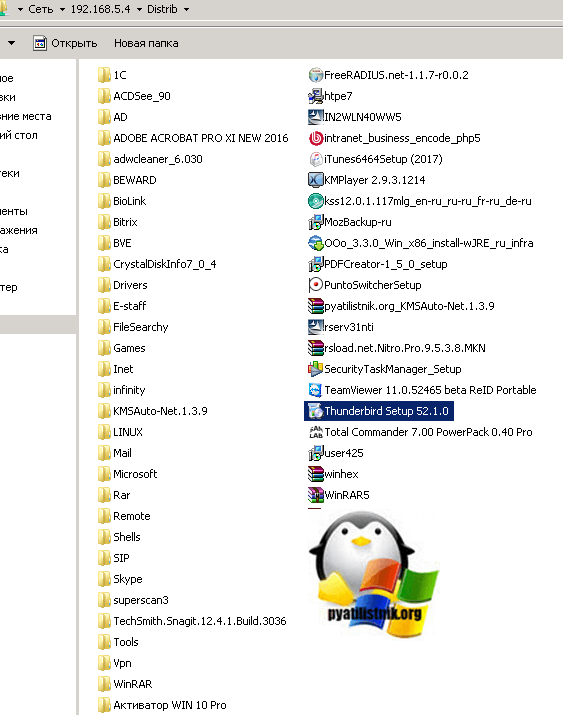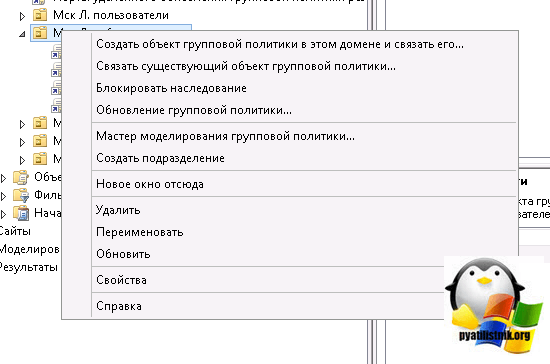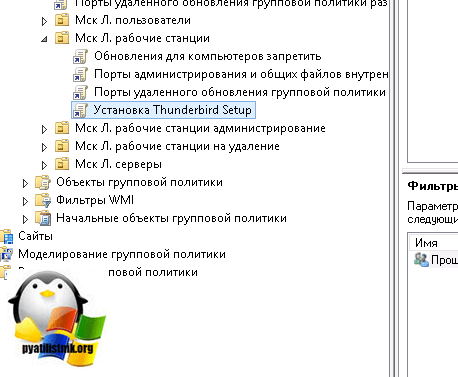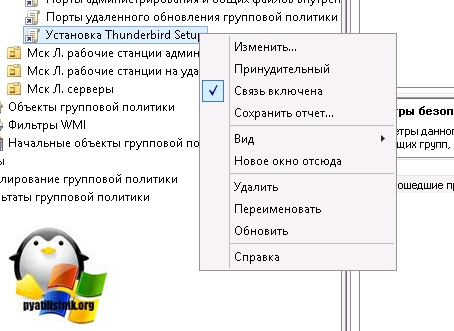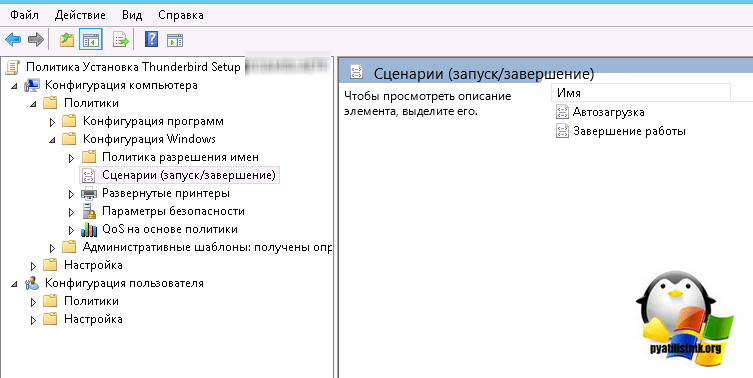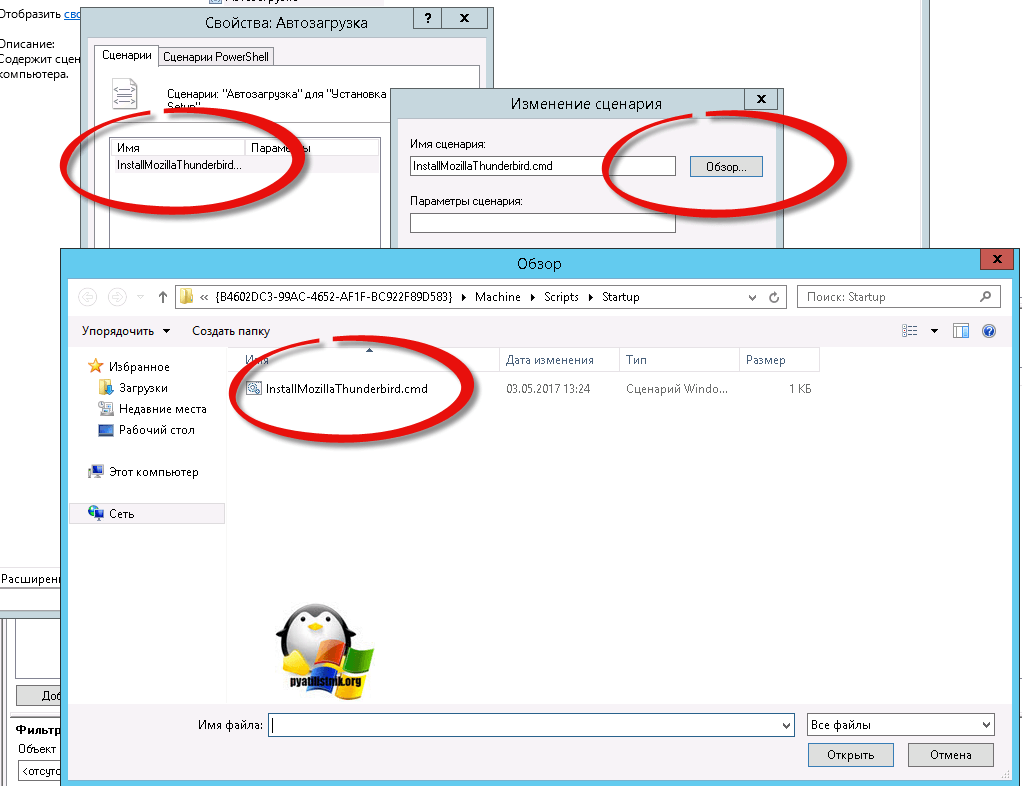Установка Mozilla Thunderbird с помощью групповой политики

Добрый день уважаемые читатели, бывают ситуации когда фирмы или компании, переходят от одного программного обеспечения на другое, это нормальный бизнес процесс. Он может быть вызван новыми требованиями к лицензированию или же наоборот переход на open source продукты и Mozilla Thunderbird как раз из этой категории. В установке данного почтового клиента, нет ничего сложного, когда это нужно сделать несколько раз, а вот когда речь идет уже о масштабах крупного предприятия, то тут уже без автоматизации сложно обойтись, да и слава Богу, прошли те времена, когда системному администратору нужно было идти по всем пользователям и вручную ставить программы. Задачей сегодняшней стать, выполнить установку Mozilla Thunderbird с помощью групповой политики.
Представим ситуацию, что новая корпоративная политика предписывает избавиться от Microsoft Outlook и начать использовать бесплатный почтовый клиент Mozilla Thunderbird, который требуется установить на 500 рабочих станций. Так как у вас как и у меня может быть развернуть домен Active Directory на Windows Server 2012 R2, то выполнить это очень быстро. Вам необходимо воспользоваться функционалом групповой политики, но есть загвоздка, GPO может распространять в домене только пакеты MSI, а вот Thunderbird существует только в exe виде. Давайте смотреть как это решается.
Где скачать thunderbird
Для того, чтобы скачать официальную версию Mozilla Thunderbird, вам необходимо пройти на официальный сайт проекта:
Слева вы увидите заголовок "Русские сборки", и скачиваем для Windows, на момент написания статьи актуальной версией является Thunderbird Setup 52.1.0.exe
В итоге вы получили файл Thunderbird Setup, хочу отметить, что данное приложение является 32 битным, из чего следует, что оно может быть установлено на все компьютеры семейства Windows, независимо от их разрядности.
Распространяем Mozilla Thunderbird с помощью групповой политики
Первое, что вы должны сделать, так это загрузить данный дистрибутив в общею сетевую папку, к которой можно обратиться через UNC путь. У меня это
в итоге у меня сетевой путь выглядит вот так \\192.168.5.4\Distrib\Thunderbird Setup 52.1.0.exe. После того как у вас создан сетевой путь можно приступать и установить Mozilla Thunderbird с помощью GPO Windows Server 2012 R2. Открываем на контроллере домена оснастку "Редактор групповой политики". Создавать я политику буду на компьютеры, для этого выберите нужную OU, содержащую ваши компьютеры и создайте через правый клик, новый объект групповой политики в этом домене и свяжите его с данным организационным подразделением.
В итоге у меня есть OU рабочие станции и я к ней прицепил объект групповой политики "Установка Thunderbird Setup"
Далее вам необходимо кликнуть по новому GPO и изменить его.
Переходите в ветку:
Щелкаем по автозагрузки и попадаем в окно. В свойствах автозагрузки нажмите кнопку "Добавить", затем "Обзор" и в открывшееся окно, вам необходимо скопировать вот такой скрипт.
Я назвал его InstallMozillaThunderbird.cmd.
if %PROCESSOR_ARCHITECTURE% == x86 (
set REGISTRY_KEY_NAME="HKLM\SOFTWARE\Mozilla\Mozilla Thunderbird"
) else (
set REGISTRY_KEY_NAME="HKLM\SOFTWARE\Wow6432Node\Mozilla\Mozilla Thunderbird"
)
reg query %REGISTRY_KEY_NAME% /v CurrentVersion | find "%VERSION% (ru)"
if ERRORLEVEL 1 "\\192.168.5.4\Distrib\Thunderbird Setup %VERSION%.exe" -ms
Данный скрипт содержит нужные ключи реестра и ключи для тихой установки почтового клиента Mozilla Thunderbird. Что конкретно выполняет скрипт:
- что почтовый клиент разворачиваемой версии не был установлен ранее
- во-вторых, если приложение еще не установлено или имеет не совпадающую с разворачиваемой (более старую) версию, запускать описанную выше процедуру «тихой» установки
Для того, чтобы установщик Thunderbird смог найти нужную информацию о ранних установках на конечный компьютер используется команда reg query, в задачи которой входит получение значения из ключа реестра HKLM\SOFTWARE\Mozilla\Mozilla Thunderbird или в 64-х битных системах HKLM\SOFTWARE\Wow6432Node\Mozilla\Mozilla Thunderbird.
Разрядность операционной системы определяется по значению стандартной переменной окружения PROCESSOR_ARCHITECTURE, наконец, для поиска текстовой строки используется команда find с последующим анализом кода завершения ERRORLEVEL. С учетом данных особенностей сценарий «тихой» установки почтового клиента.
Так же хочу отметить, что если у вас таким образом будет устанавливаться более новая версия, чем на конечном компьютере, то произойдет просто обновление почтового клиента, без каких либо последствий и не влияя на настройки пользователя, которые хранятся в папке %APPDATA%\Thunderbird